- 1. 上傳PDF/圖片:點選上傳文件按鈕,選擇PDF/圖片,即可上傳PDF/圖片至平台中。
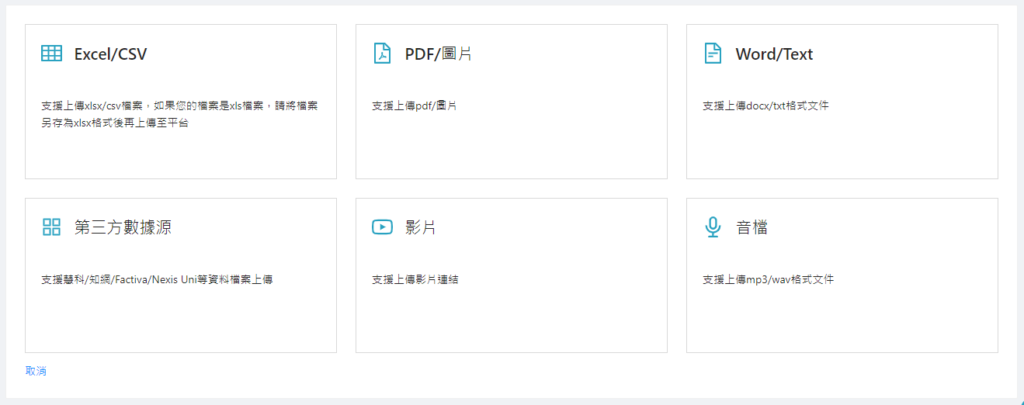

- 2. 重命名檔案:點選檔案名,可重新命名檔案。
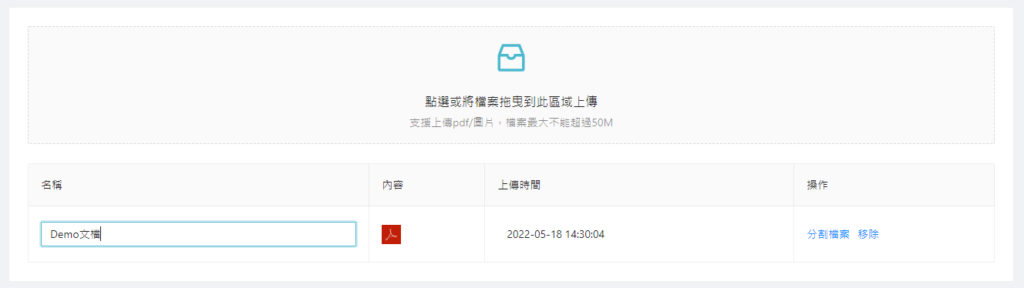
- 3. 分割PDF:點選分割檔案,選擇分割方式,可對PDF檔案進行拆頁。
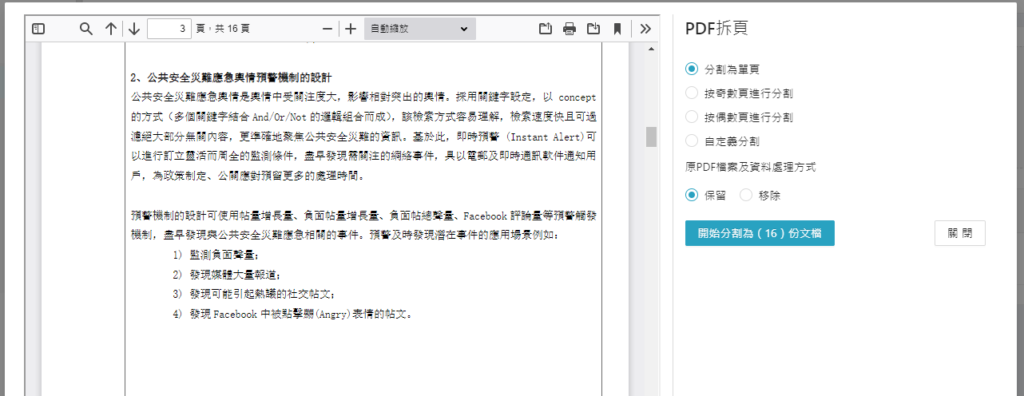
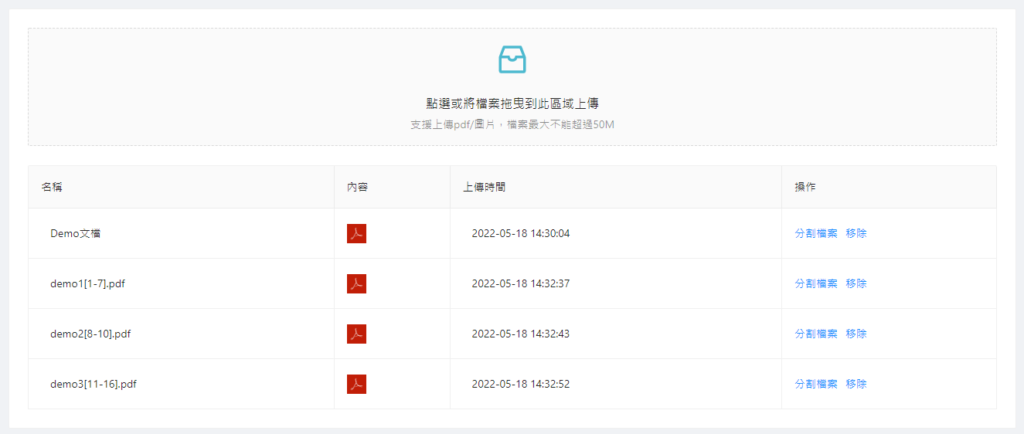
注意:
分割為單頁:將PDF的每一頁都拆分為一個獨立的檔案
按奇數頁進行分割:將PDF文檔中的奇數頁挑選出來整合成一份獨立的檔案
按偶數頁進行分割:將PDF文檔中的偶數頁挑選出來整合成一份獨立的檔案
自定義分割:可自行決定如何分割檔案
- 4. 送出資料:點選送出資料,即可將PDF/圖片送至平台。
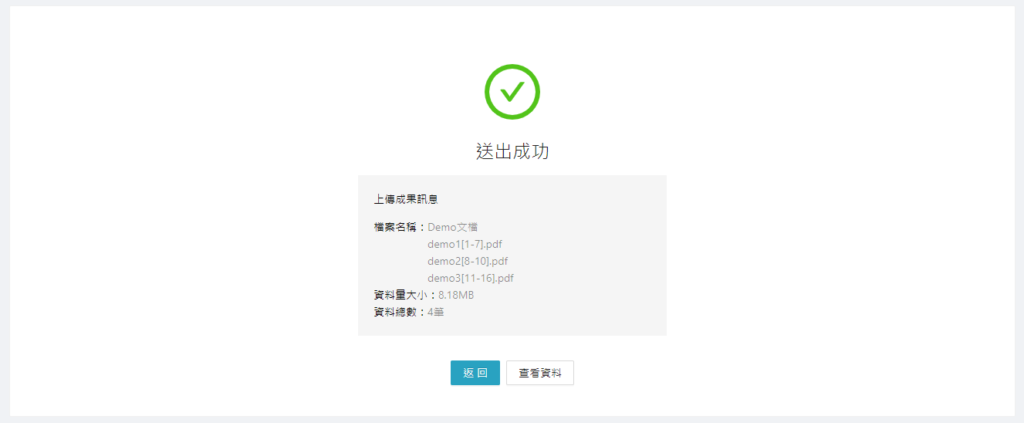
- 5. 資料送出成功後,可點選「返回」,跳轉至總覽頁面;也可點選「查看資料」,則跳轉至編碼庫頁面中查看上傳的資料。